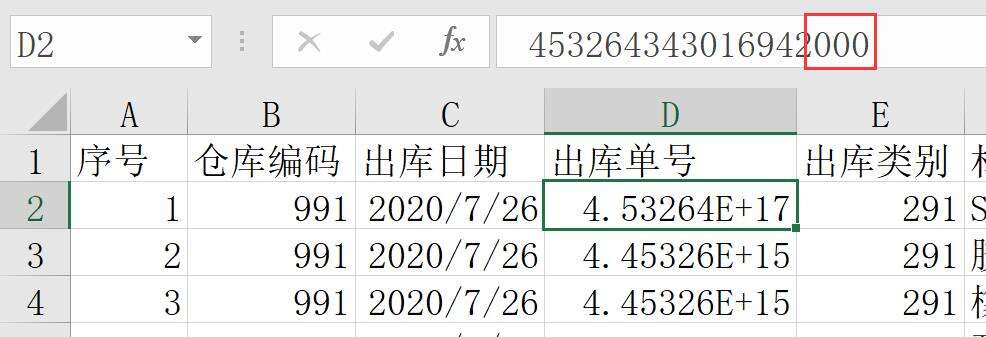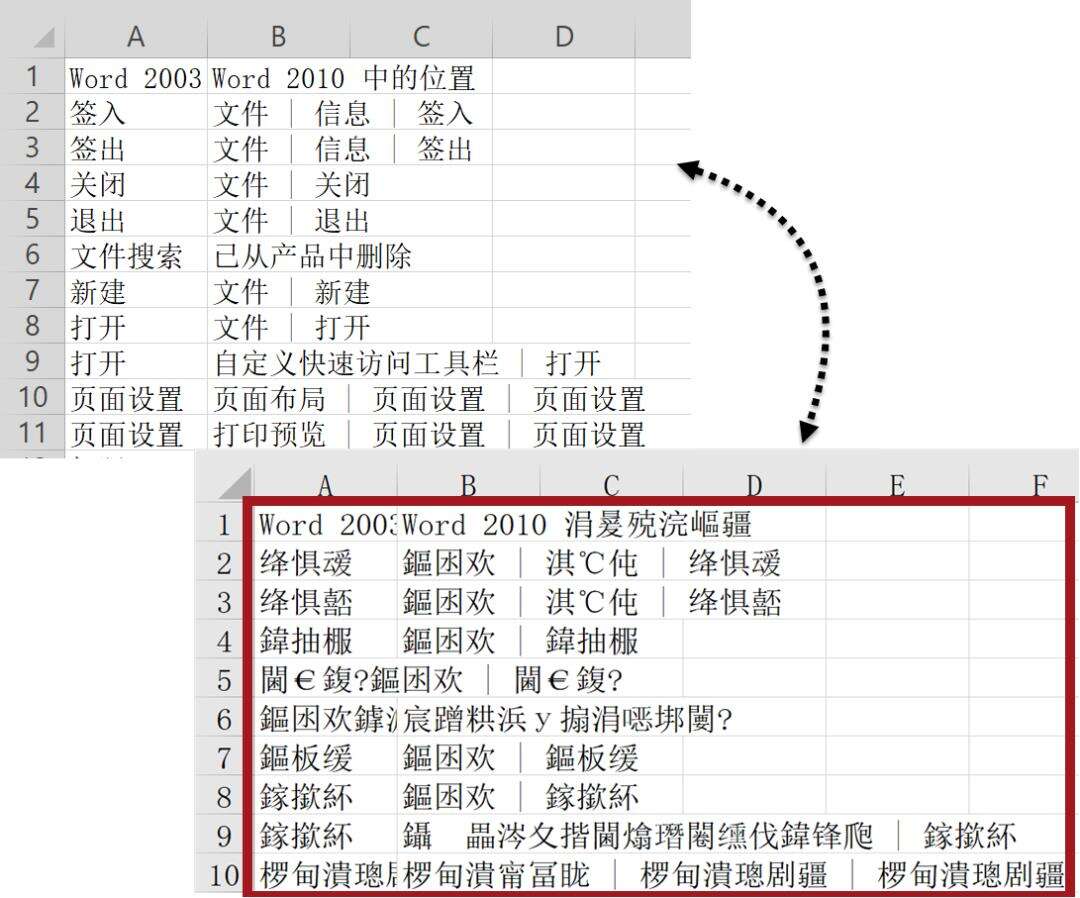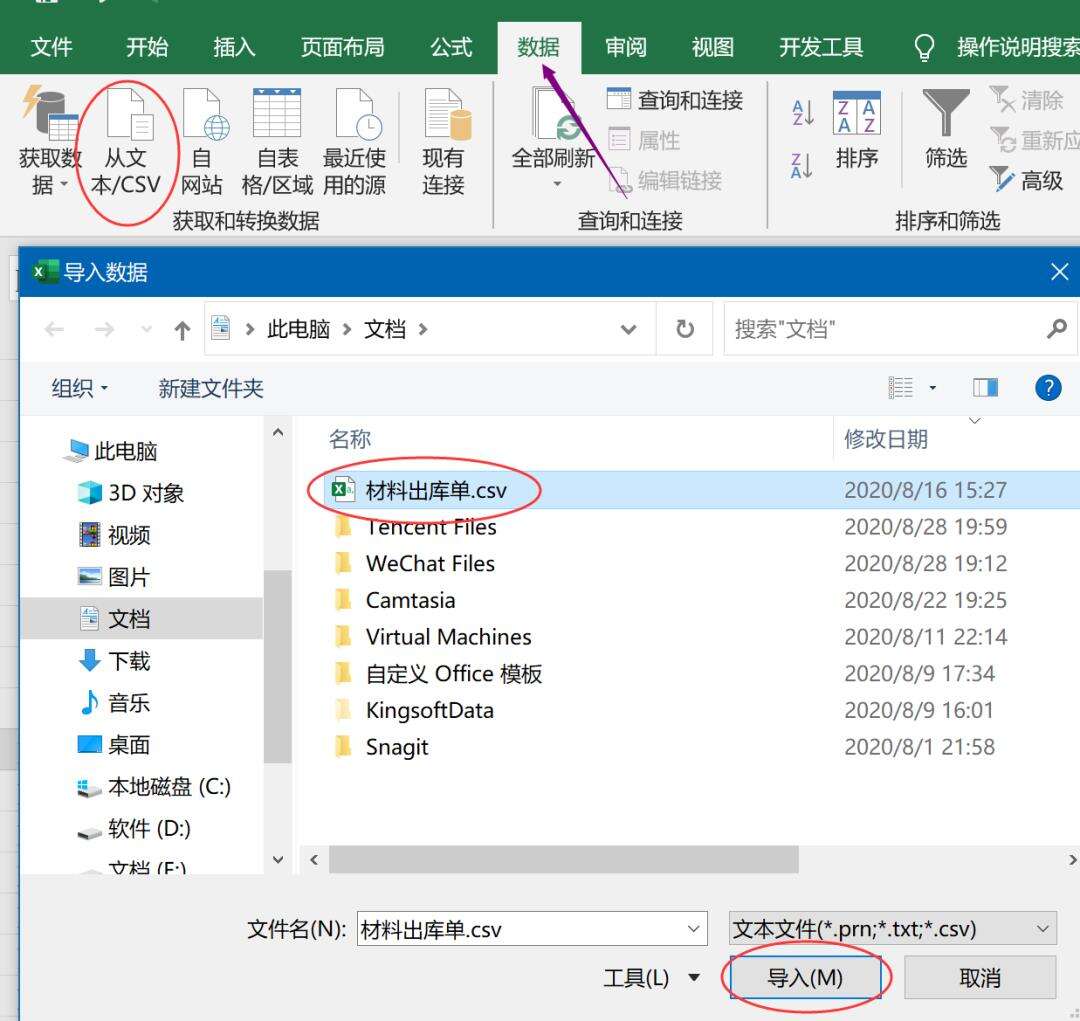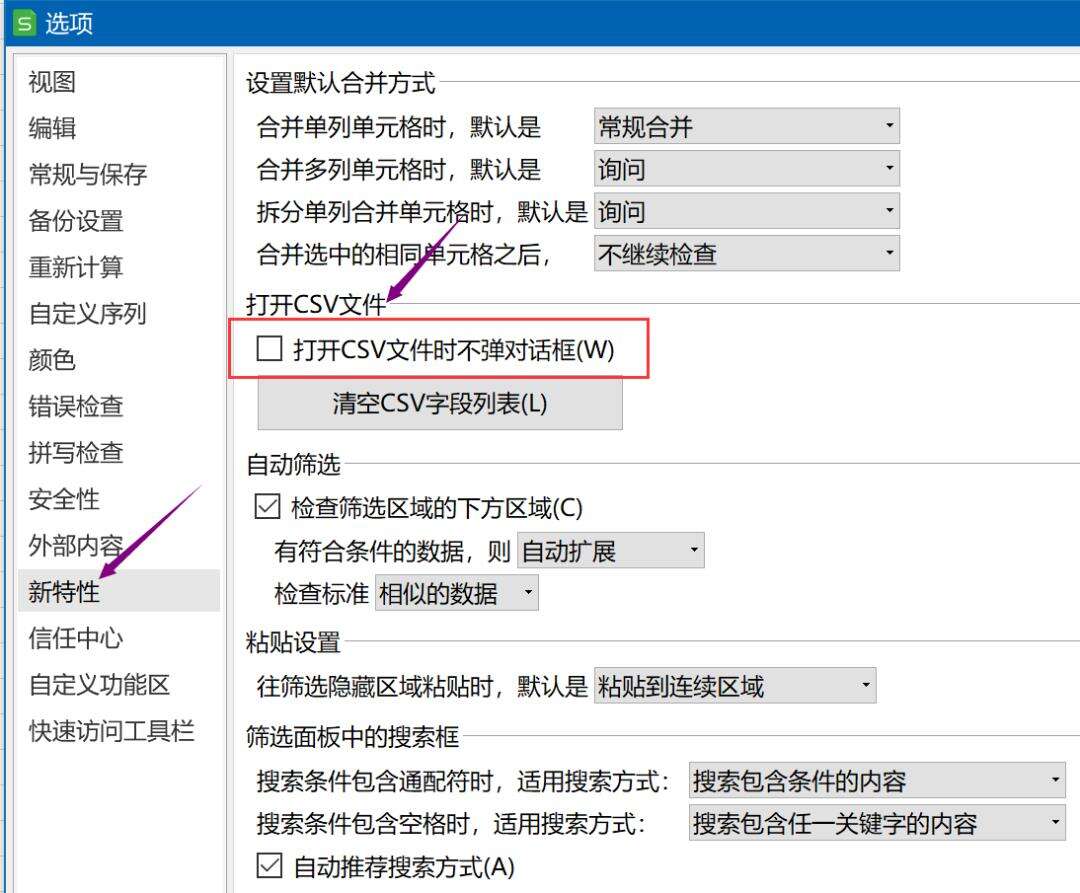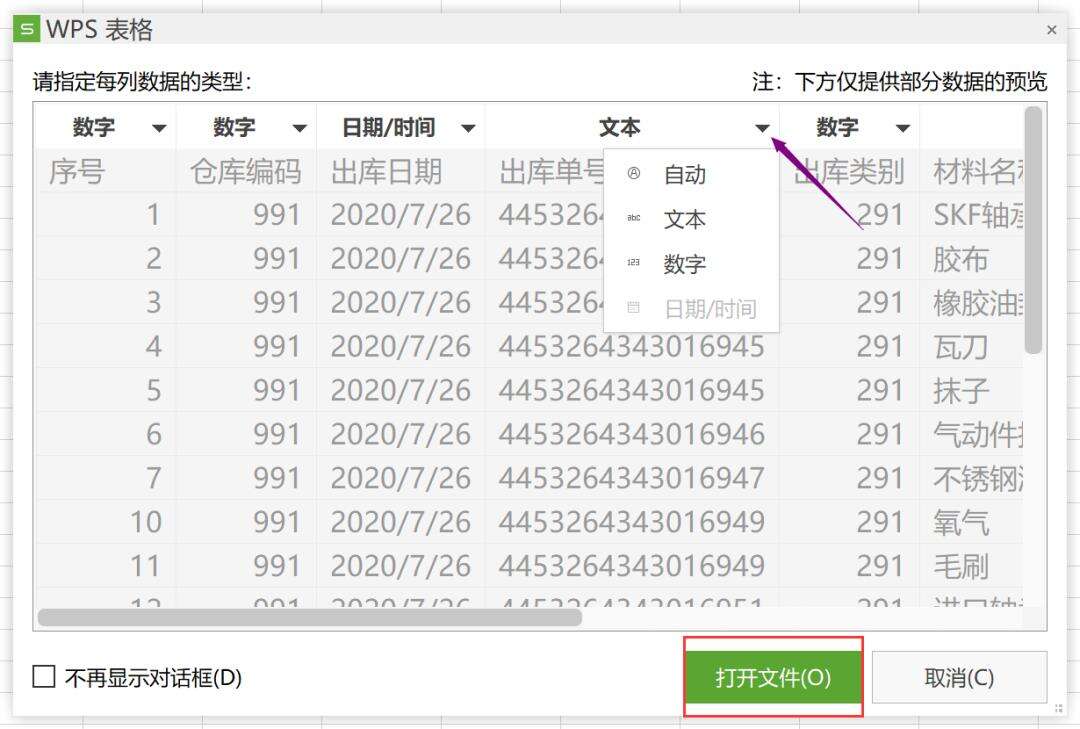用wps怎么打开csv?
办公教程导读
收集整理了【用wps怎么打开csv?】办公软件教程,小编现在分享给大家,供广大互联网技能从业者学习和参考。文章包含466字,纯文字阅读大概需要1分钟。
办公教程内容图文
CSV格式文件图标和Excel的文件图标非常相似,如果双击用Excel打开,你会发现其中很多类似银行卡号、身份证号码之类的长数字格式都发生错误,不但变成科学计数形式,而且15位之后的都变成了0。
有些字符干脆就显示成乱码了:
虽然csv格式文件可以用Excel直接打开,但是表现真让人不省心。要想使用Excel正常打开CSV文件,需要在【数据】选项卡下点击【导从文本/SCV】,然后找到文件位置,点击【导入】……一大堆步骤。
如果你使用的是WPS表格,这个问题会变得非常简单。
先在选项里,按下图所示设置一下。
然后就可以直接双击CSV格式的文件了。WPS表格会自动弹出一个对话框,智能识别不同字段的数据格式,并且自动显示预览效果。如果对智能识别的结果不满意,还可以点击下拉按钮来选择其他格式。
哈哈哈,现在咱们就可以像编辑普通Excel文件一样,来处理CSV文档中的数据啦
办公教程总结
以上是为您收集整理的【用wps怎么打开csv?】办公软件教程的全部内容,希望文章能够帮你了解办公软件教程用wps怎么打开csv?。
如果觉得办公软件教程内容还不错,欢迎将网站推荐给好友。